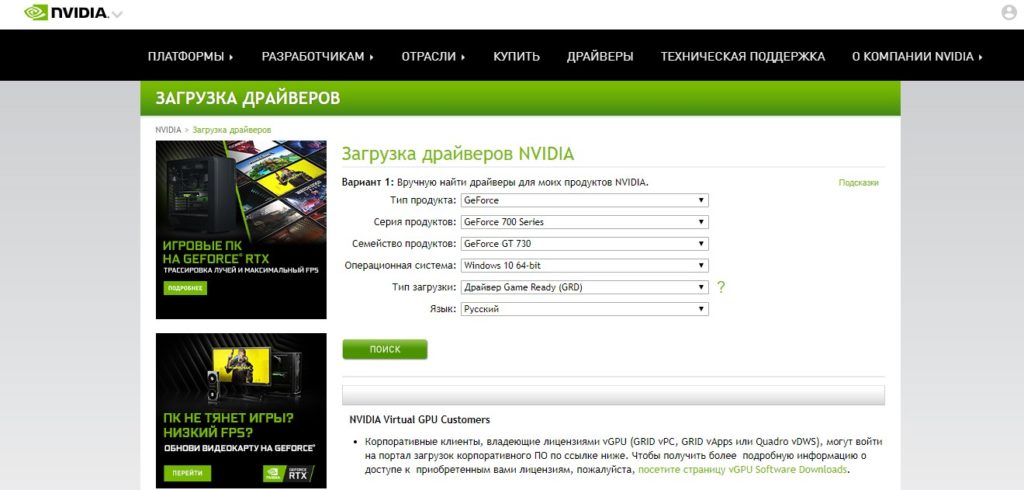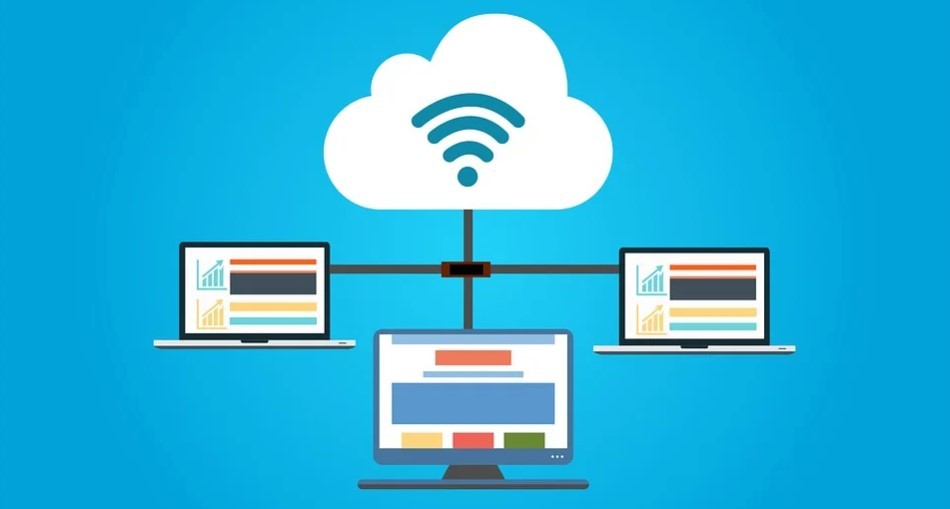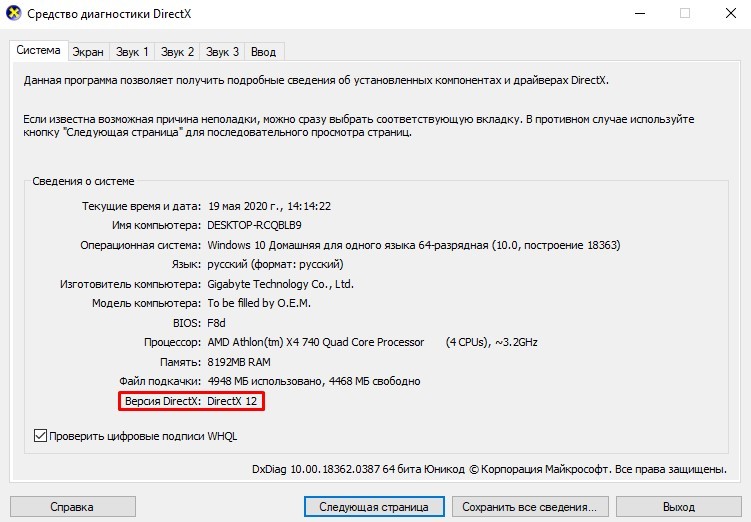Как повысить фпс в лол на виндовс 10
Гайд League of Legends. Как повысить FPS
1. Первым делом, вам стоит обновить драйверы вашей видеокарты по этим ссылкам:
2. Закройте неиспользуемые приложения
Выключите приложения и программы, которые съедают память вашей системы.
3. Измените настройки в самой игре
Если у вас слишком низкий FPS в LoL, попробуйте выставить следующие настройки графики:
— Настройки: Пользовательские
— Качество персонажей: Очень низкое
— Качество локаций: Очень низкое
— Тени: Нет
— Качество эффектов: Очень низкое
— Количество кадров: 60 кадров в секунду
— Вертикальная синхронизация: Выключить
— Сглаживание: Выключить
Кроме того, настройте параметры интерфейса, используя следующую конфигурацию:
— Снимите флажок Включить HUD анимацию
— Снимите флажок Показать количество кадров во время атаки
— Снимите флажок Показать радиус атаки
4. Сделайте сброс программного обеспечения видеокарты
Как сбросить Панель управления NVIDIA:
— Щелкните правой кнопкой мыши на рабочем столе и выберите Панель управления NVIDIA
— Выберите Управление 3D настройками и Восстановить значения по умолчанию
Как сбросить AMD Catalyst Control Center
— Щелкните правой кнопкой мыши на рабочем столе и выберите Catalyst Control Center
— Перейдите в Настройки и нажмите на Восстановление заводских настроек
5. Восстановите поврежденные файлы игры
— Откройте игру и в правом верхнем углу нажмите на вопросительный знак, после чего Восстановить.
— Процесс восстановления может занять до 30 минут, в зависимости от того, насколько все плохо.
6. Убедитесь, что ваш компьютер не перегревается
Если League of Legends отлично работает в течение часа, а затем внезапно начинает тормозить, у вашего ПК, скорее всего, перегрев. Вот как это исправить:
— Почистите отверстия или вентиляторы вашего PC сжатым воздухом, так как они часто забиваются пылью, грязью и волосами.
— Если у вас ноутбук, купите для него еще один кулер или охлаждающую подставку.
7. Выключить все звуки в игре
Это классический обходной путь, который часто срабатывает.
8. Почистите реестр
Все программы вносят изменения в системный реестр. Со временем эти изменения могут повлиять на производительность вашего компьютера. Чтобы это исправить, скачайте, например, CCLeaner.
Как повысить фпс в лол на виндовс 10
Неважно, в какую игру вы играете, отставание может нарушить ваш игровой процесс. Компьютер, который не был оптимизирован для игр, часто может быть причиной срыва игрового процесса, и все это может быть связано с устаревшим программным обеспечением и плохой сетью. К счастью, есть простые способы, чтобы улучшить игру в Windows.
Если вы хотите узнать, как оптимизировать Windows 10 для игр, начните с основ. Давайте рассмотрим все, что вы можете сделать, чтобы улучшить производительность вашего ПК для игр в Windows, при условии, что ваше оборудование работает правильно. Прежде чем принимать какие-либо действия, убедитесь, что вы используете последнюю версию Windows 10.
Включите в Windows 10 игровой режим
Первое, что каждый геймер Windows должен рассмотреть, это включить игровой режим в Windows 10. Если во время игры вы видите низкую производительность, это может помочь улучшить игровой процесс.
Это не значит, что игровой режим волшебное решение любых проблем с производительностью вашего ПК, но он может помочь получить немного больше от вашего оборудования во время игровых сессий с высокой интенсивностью. Вам нужно будет активировать игровой режим, хотя некоторые игры могут включать его автоматически.
Обновление графических драйверов
Все геймеры знают, что видеокарта играет важную роль, особенно в играх с красивой графикой. Обновление графических драйверов может помочь оптимизировать Windows 10 для игр.
Если у вас есть видеокарта NVIDIA, обязательно обновите графические драйверы NVIDIA до последней версии, используя официальный веб-сайт. Пользователи AMD могут найти новые и поддерживаемые драйверы для своей видеокарты, посетив веб-сайт AMD. Также вы можете ознакомиться с нашим руководством по обновлению драйверов видеокарты без использования стороннего программного обеспечения.
Кроме того, вы можете найти драйверы с помощью «Центра обновления Windows», к которому вы можете получить доступ, щелкнув правой кнопкой мыши меню «Пуск» и выбрав «Параметры». Затем нажмите «Обновление и безопасность» и проверьте наличие последних доступных обновлений, содержащих новые драйверы.
Улучшение производительности сети
На игровой процесс также может сильно повлиять низкая производительность сети. Если отставание мешает вам комфортно играть, тогда вам нужно подумать об улучшении производительности вашей сети в Windows 10.
Начните с основ — убедитесь, что ваше соединение стабильно, а для подключений WiFi устраните все препятствия, улучшайте сигналы WiFi с помощью повторителей и рассмотрите возможность перехода на высококачественный маршрутизатор, рассчитанный на производительность в играх. Также рассмотрите возможность использования гигабитных Ethernet-соединений или сетей WiFi в диапазоне 5 ГГц.
Если у вас по-прежнему возникают проблемы, вам, возможно, придется рассмотреть другие причины задержки сети, в том числе смену тарифного плана. В этом случае вам нужно будет позвонить вашему интернет провайдеру и выбрать более скоростной тариф, чтобы повысить производительность вашего соединения.
Уменьшить визуальные эффекты Windows 10
На современном ПК вы вряд ли обнаружите, что визуальные эффекты, используемые Windows 10, сильно повлияют на вашу производительность. Но для слабых ПК этот способ не будет лишним.
Уменьшить визуальные эффекты, довольно легко, и после этого вы можете заметить незначительное улучшение производительности.
Использовать режим высокой производительности
Если вы используете Windows 10 на устройстве с аккумулятором, вы можете заметить, что ваша производительность меняется, когда вы находитесь в режиме низкого заряда аккумулятора, по сравнению с подключенным к сети. Это происходит, потому что Windows снижает требования к аккумулятору, замедляя ПК, чтобы ноутбук работал дольше от батареи.
Как правило, в Windows 10 по умолчанию используется сбалансированный режим, который обеспечивает наилучшее взаимодействие и хорошее время автономной работы при слишком большом потреблении энергии. Чтобы оптимизировать Windows 10 для игр, переключитесь в режим высокой производительности.
Установите последнюю версию DirectX
DirectX используется Windows для воплощения игр — без него вы, вероятно, не сможете играть в какие-либо игры вообще. DirectX обновляется довольно редко, но новые версии выходят время от времени, и обычно с передовыми усовершенствованиями, оптимизацией и поддержкой новых типов оборудования.
Если у вас установлена более старая версия DirectX, это может означать, что вы не получаете наилучшего игрового процесса для своего оборудования. Обновление DirectX может помочь решить эту проблему.
Вы можете проверить установленную на данный момент версию DirectX с помощью инструмента dxdiag, который можно запустить, одновременно нажав клавиши Windows + R на клавиатуре, набрав dxdiag в окне «Выполнить» и нажав клавишу ввода.
Если DirectX не обновлен, вам нужно будет обновить его до последней версии с помощью «Центра обновления Windows». На данный момент последняя версия — DirectX 12. Щелкните правой кнопкой мыши кнопку меню «Пуск» и выберите «Параметры», затем «Обновление и безопасность» > «Центр обновления Windows», чтобы проверить наличие обновлений.
Альтернативы
В качестве альтернативы, вы можете отказаться от дорогостоящего игрового оборудования. Сервисы потоковой передачи игр, например GeForce Now, позволяют играть в высококачественные игры на любом устройстве, которое вы выберете, перенося тяжелую обработку на размещенные серверы.
League of Legends → Оптимизация для слабых ПК
League of Legends — ролевая онлайн-стратегия в реальном времени в фэнтезийном сеттинге. Выбирайте своего персонажа и вступайте в бой команда. Подробнее
Оптимизация для слабых ПК League of Legends
Существует много способов улучшить работу игр на не самом слабом компьютере. Далее мы рассмотрим их в порядке от простых к сложным и расскажем, что делать, если League of Legends тормозит.
Простое решение тормозов в League of Legends
Освободить место на диске
Прежде чем переходить к активным действиям нужно убедиться, что на компьютере есть хотя бы 10-15 Гб свободного места на жестком диске, на который установлена операционная система.
Обычно это диск «C». Этот минимальный запас необходим для того, чтобы система могла без каких-либо проблем создавать временные хранилища файлов League of Legends, кэши и так далее.
Посмотрите системные требования League of Legends и убедитесь, что на вашем жестком диске достаточно места для нормальной работы игры.
Отключить ненужные программы
Каждая программа, которая запущена в ОС, занимает определенный процент оперативной памяти и загружает процессор. Убедиться в этом легко, достаточно просто открыть диспетчер задач с помощью сочетания клавиш Ctrl+Alt+Del:
Если в компьютере установлен не самый мощный процессор, а оперативной памяти меньше 8-16 Гб, то перед запуском League of Legends нужно отключить ненужные программы. Например, Skype, Discord, Telegram, Google Chrome и так далее.
Отключить оверлеи
Речь идет о тех программах, которые способны отображать свой интерфейс поверх игры. Часто на компьютере есть такие — Fraps, Steam, Origin и так далее. Даже когда оверлей скрыт, он обрабатывается компьютером, снижая FPS в League of Legends.
Поэтому все оверлеи нужно отключить. Почти всегда это можно сделать в настройках программы без необходимости ее удаления. Например, оверлей Steam, легко отключается через меню:
Обновить драйвера видеокарты, скачать драйвера для League of Legends
Вне зависимости от того, какая видеокарта стоит в системном блоке, ее драйвера нужно поддерживать в актуальном состоянии. Поэтому перед запуском League of Legends следует зайти на сайт производителя и проверить, не вышли ли новые драйвера:
После установки драйвера следует перезагрузить компьютер, чтобы исключить возможность сбоев. Также стоит учитывать, что для многих старых видеокарт новые драйверы уже не выходят.
Изменить параметры электропитания
По умолчанию в компьютере установлен сбалансированный режим электропитания, который, а в некоторых ноутбуках, в целях увеличения времени работы, и вовсе установлена экономия энергии.
Это не дает компьютеру раскрыть свой потенциал в League of Legends полностью, поэтому первым делом нужно открыть панель управления, которую можно найти с помощью поиска. После нужно сделать следующее:
Включить режим производительности Nvidia
После установки драйвера для видеокарты от компании Nvidia можно ускорить работу League of Legends с помощью режима производительности. Это немного упростит графику в игре, но повысит FPS. Обратите внимание, что этот метод доступен только в случае, если у вас видеокарта с чипом от Nvidia. Вот как это сделать:
Далее необходимо запустить League of Legends и убедиться, что все отображается корректно. Если возникают проблемы, то нужно вместо «Пользовательские настройки с упором на:» выбрать «Настройки согласно 3D-приложению».
Отключить эффекты Windows
Если League of Legends работает не в полноэкранном режиме, а в окне, в том числе и без рамки, то повысить FPS можно, если отключить эффекты Windows. Для этого нужно проделать следующие действия:
При необходимости на последнем шаге можно выбрать опцию «Особые эффекты». В таком случае можно самостоятельно выбрать, какие эффекты оставить, а какие — отключить.
Увеличить файл подкачки, если не хватает оперативной памяти для League of Legends
Чтобы компенсировать недостаток оперативной памяти, можно увеличить файл подкачки. Это позволит системе хранить часть необходимых League of Legends данных прямо на жестком диске. Вот что нужно сделать:
Например, если в системном блоке установлена «плашка» на 4 Гб, то есть 4192 Мб, в поля выше нужно вписать число 2048. Можно сделать файл подкачки больше, но никакого прироста это не даст.
Следует понимать, что файл подкачки эффективен только тогда, когда системе не хватает оперативной памяти. Если компьютер имеет 8-16 Гб, то файл подкачки практически не используется. А при использовании SSD-диска в качестве системного наличие файла подкачки и вовсе может замедлить производительность League of Legends, поэтому не следует бездумно задавать большое значение файла подкачки.
Если League of Legends запускается, но сильно тормозит, то перед началом всех процедур следует снизить графику до минимума через настройки игры. Если это не помогло, то придется прибегнуть к помощи сторонних программ для настройки видеокарты:
Загрузив программу, запускаем ее. В случае с NVIDIA Inspector нужно запускать файл nvidiaProfileInspector.exe, а не nvidiaInspector.exe. Сверху, в строке «Profiles:» можно выбрать любую игру, которая поддерживается драйверами Nvidia.
Ниже представлены все доступные настройки. Их много, но для того, чтобы ухудшить графику в игре до «картофельной», вполне достаточно всего нескольких, которые находятся в разделе «Antialiasing».
Наибольший прирост производительности дает изменение этих двух параметров:
Каждая из этих настроек имеет разные значения. Некоторые из них могут делать картинку в League of Legends неудобоваримой, поэтому следует попробовать разные комбинации значений, которые дают более-менее сносное играбельную картинку.
В случае с RadeonMod все аналогично: нужно найти настройки, отвечающие за отображение текстур и снижать их до тех пор, пока FPS в игре не станет достаточно высоким.
Как разогнать видеокарту для League of Legends
Все, что связано с «разгоном», направлено на увеличение производительности, но это довольно обширные темы, о которых в двух словах рассказать сложно. К тому же это всегда довольно рисковое дело. Если что, мы вас предупредили.
Чтобы добиться большего значения FPS в League of Legends, сначала можно попробовать разогнать видеокарту. Самый простой способ сделать это — воспользоваться встроенными функциями ПО от производителя видеокарты.
Например, в комплекте с некоторыми видеокартами от GIGABYTE поставляется программа Graphics Engine, в которой есть несколько уже готовых профилей разгона. Это позволяет выжать из видеокарты 5-10 дополнительных кадров в секунду.
Если программы от производителя нет, то всегда можно воспользоваться универсальным решением — MSI Afterburner. Это одна из лучших программ для разгона, в ней множество разных настроек.
Но тут придется все настраивать вручную. Повышать следует в первую очередь частоту самого видеочипа («Core Clock») и частоту памяти видеокарты («Memory Clock»). Слева находятся базовые значения этих параметров. Справа отображаются температура и увеличение вольтажа — эти характеристики позволяют следить за «здоровьем» видеокарты.
При повышении частоты возрастает нагрев видеокарты. Если температура переходит отметку в 85 градусов, то следует увеличить скорость оборотов вентиляторов («Fan Speed»). Если температура повысилась до 100 градусов, то следует немедленно прекратить разгон, иначе чип может расплавиться. Мощный «разгон» требует водяного охлаждения, поэтому не следует повышать частоты более чем на 10%.
Разогнать процессор
В то время как «разгон» видеокарты вполне осуществим прямо в Windows, для того, чтобы улучшить работу процессора и тем самым увеличить быстродействие League of Legends, придется лезть в «Биос».
Геймерский «разгон» процессора обычно предполагает увеличение процессорного множителя (Core Ratio). Сделать это можно далеко не на каждом процессоре, а только на том, где этот множитель разблокирован. Обычно такие процессоры помечаются особым образом. Например, компания Intel использует маркировки «K» и «X‘. То есть, например, i7-4790 нельзя разогнать с помощью множителя, а вот i7-4790K — вполне.
Но как узнать точное название модели процессора? Проще всего воспользоваться программой CPU-Z. Запустив ее, нужно открыть вкладку «CPU» и посмотреть на самую первую строчку — «Name». Это и есть название процессора. Кстати, там же можно увидеть из сам множитель. Он в разделе «Clocks», в строке «Multiplier». Если процессор поддерживает «разгон», то этот множитель можно изменить.
Чтобы изменить коэффициент Core Ratio, нужно сначала попасть в оболочку BIOS. Для этого нужно нажать особое сочетание клавиш во время загрузки компьютера (до того, как появится экран Windows).
Сочетание может различаться в зависимости от материнской платы. Часто BIOS можно вызвать с помощью клавиши «F8» или «Del». На экране «Биоса» нужно найти раздел, посвященный процессору. Тут тоже все сложно, так как оболочек у BIOS много. Практически каждый производитель материнский плат использует свою собственную, поэтому без знания английского языка найти нужное место не так-то просто.
Изменять множитель нужно постепенно, повышая его на 2. После каждого изменения следует перезапускать компьютер и тщательно проверять работоспособность и температуру процессора. Если она становится выше 80 градусов во время игры, то нужно немедленно выключить League of Legends, перезагрузить компьютер, зайти в BIOS и снизить значение Core Ratio. Иначе процессор может сгореть.
Исправлено: Лига Легенд FPS Drop —
League of Legends (LoL) — это онлайновая видеоигра на арене сражений, разработанная Riot Games для множества платформ, включая Windows, Linux, macOS и т. Д. Игра имеет огромную популярность на рынке и является прямым конкурентом многомиллионной игры Dota.
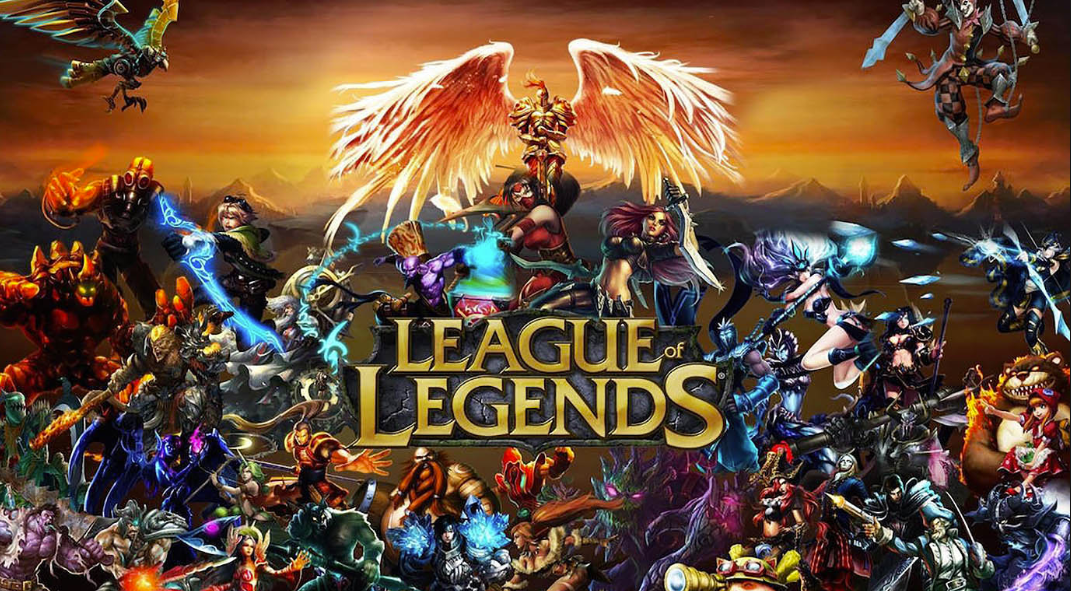
Недавно было несколько сообщений от пользователей, в которых во время игры у них возникали огромные случайные падения FPS. Это относится даже к пользователям высококлассных ПК с процессорами GTX 1080 и Core i7 8700k. Это исключает возможность падения FPS из-за недорогих ПК и графического оборудования.
Что заставляет FPS Лиги Легенд понижаться?
Проведя исследования среди пользователей и протестировав это явление на наших собственных системах, мы пришли к выводу, что падение FPS было вызвано не одной причиной, а сочетанием нескольких различных факторов. Причины, по которым FPS падает в League of Legends, но не ограничиваются ими:
Прежде чем приступить к решению, убедитесь, что у вас есть активное подключение к Интернету и вы зарегистрированы на своем компьютере как администратор компьютера.
Решение 1. Установка ограничения FPS
Ограничение FPS является функцией League of Legends и позволяет пользователям устанавливать ограничение для FPS игры. Вы можете установить пользовательское значение в соответствии с вашими потребностями. По умолчанию шапка установлена как раскрытый. Хотя это может показаться нормальным, но эта опция была обнаружена, чтобы вызвать проблемы с FPS. Мы установим ограничение FPS в игре и посмотрим, исправит ли это проблему.
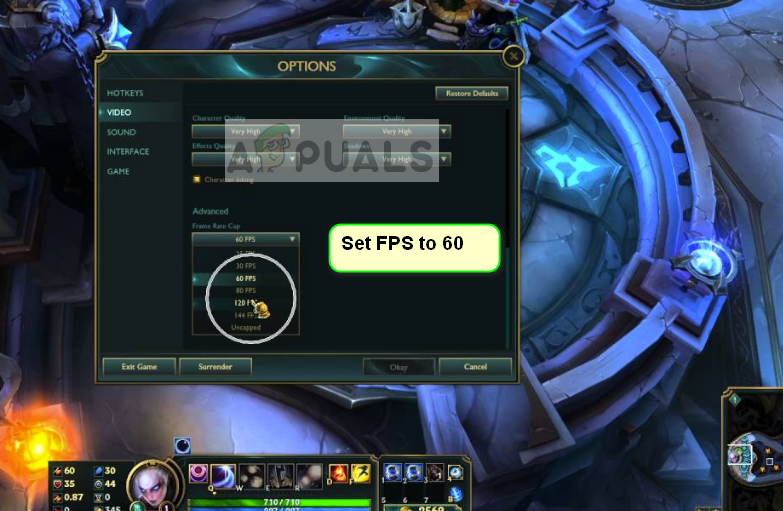
Решение 2. Отключение оверлеев
Оверлеи — это программные компоненты, которые позволяют пользователям получать доступ к определенным частям стороннего программного обеспечения во время игры. Обычно это небольшая полоска внизу экрана, доступ к которой можно получить, нажав определенную горячую клавишу. Наложения могут показаться привлекательными, но они являются причиной падения FPS в League of Legends.
Ниже описан способ отключения наложения Discord (если вы его используете). Убедитесь, что вы отключили все другие наложения, присутствующие на вашем компьютере.
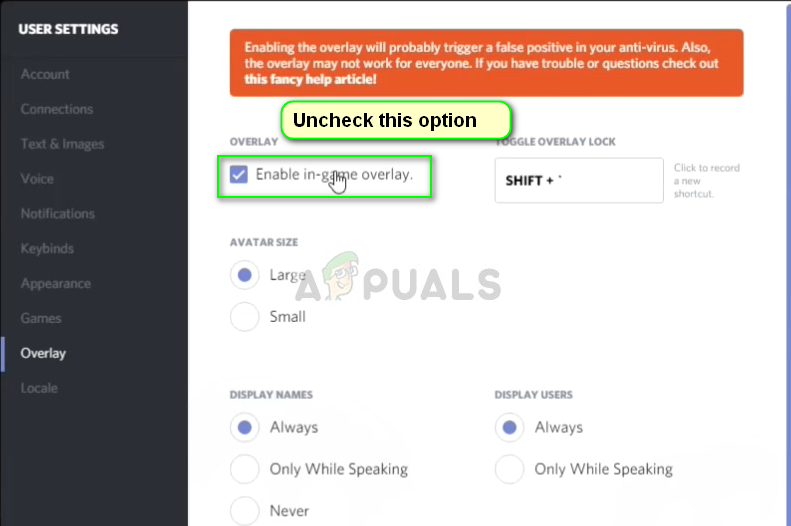
Решение 3. Отключение разгона, GeForce Experience и сторонних приложений
Если вышеперечисленные решения не сработают, мы продвинемся вперед и расширим область устранения неполадок до сторонних приложений и оборудования. Давайте сначала поговорим о разгоне. Разгон — это процесс увеличения тактовой частоты вашего процессора до достижения пороговой температуры. Как только это произойдет, разгон остановлен. Несмотря на то, что это повышает производительность, есть несколько случаев, когда это приводит к падению FPS.
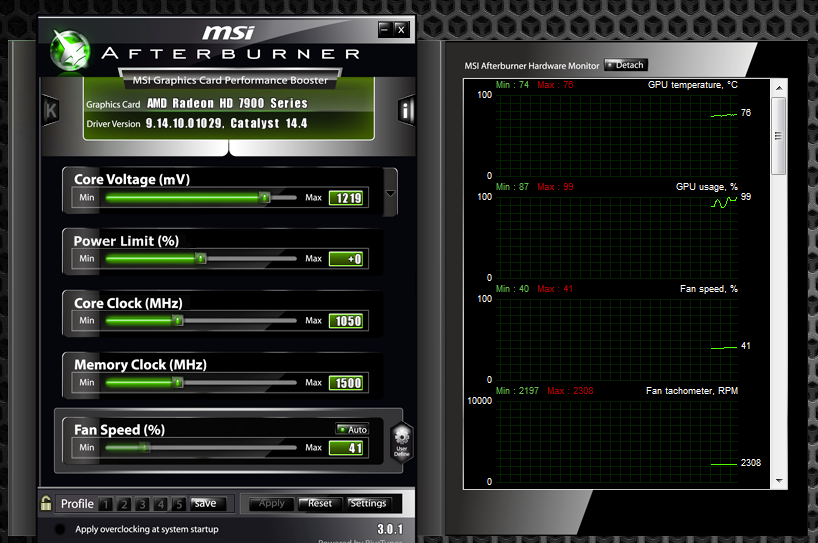
Так отключить разгон и даже удалить MSI Afterburner. Вам также следует проверить наличие сторонних приложений, таких как NVIDIA GeForce Experience. Убедитесь, что вы удалить его временно. Затем вы должны проверить сторонние приложения, работающие на вашем компьютере, пока у вас есть открытая игра. Убедитесь, что вы отключили их все и каждый раз проверяете, решено ли приложение.
Замечания: Также попробуйте отключить наложение в GeForce Experience и функцию игровой панели Windows.
Решение 4. Настройка параметров максимальной производительности
Известно, что в ноутбуках есть встроенные опции питания, которые позволяют пользователю выбирать опции питания в соответствии с его потребностями. По умолчанию эта опция установлена как сбалансированный. Нам нужно изменить его на максимальную производительность.

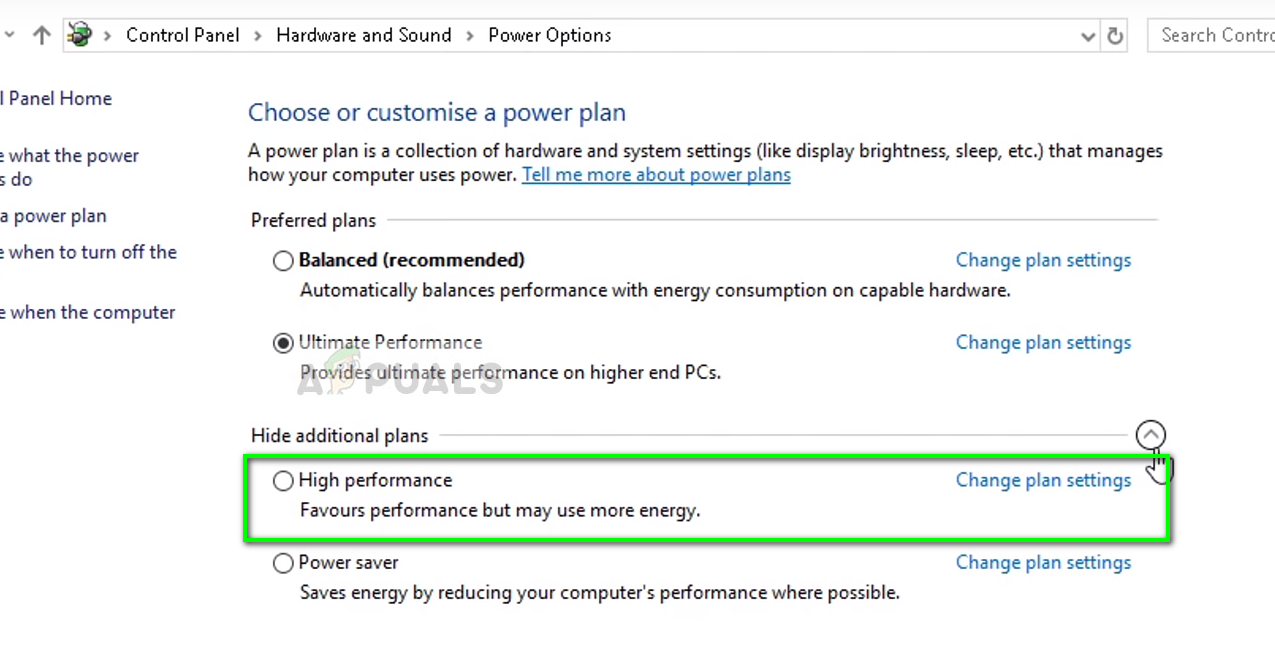
Решение 5. Изменение файла конфигурации игры
Если все вышеперечисленные методы не могут улучшить падение FPS в игре, мы можем попробовать изменить файл конфигурации игры. Конфигурации игры хранятся во внешнем файле, который извлекается при каждом запуске League of Legends. Это может быть случай, когда эти конфигурации установлены неправильно или повреждены. Мы попытаемся заменить их и посмотрим, поможет ли это.
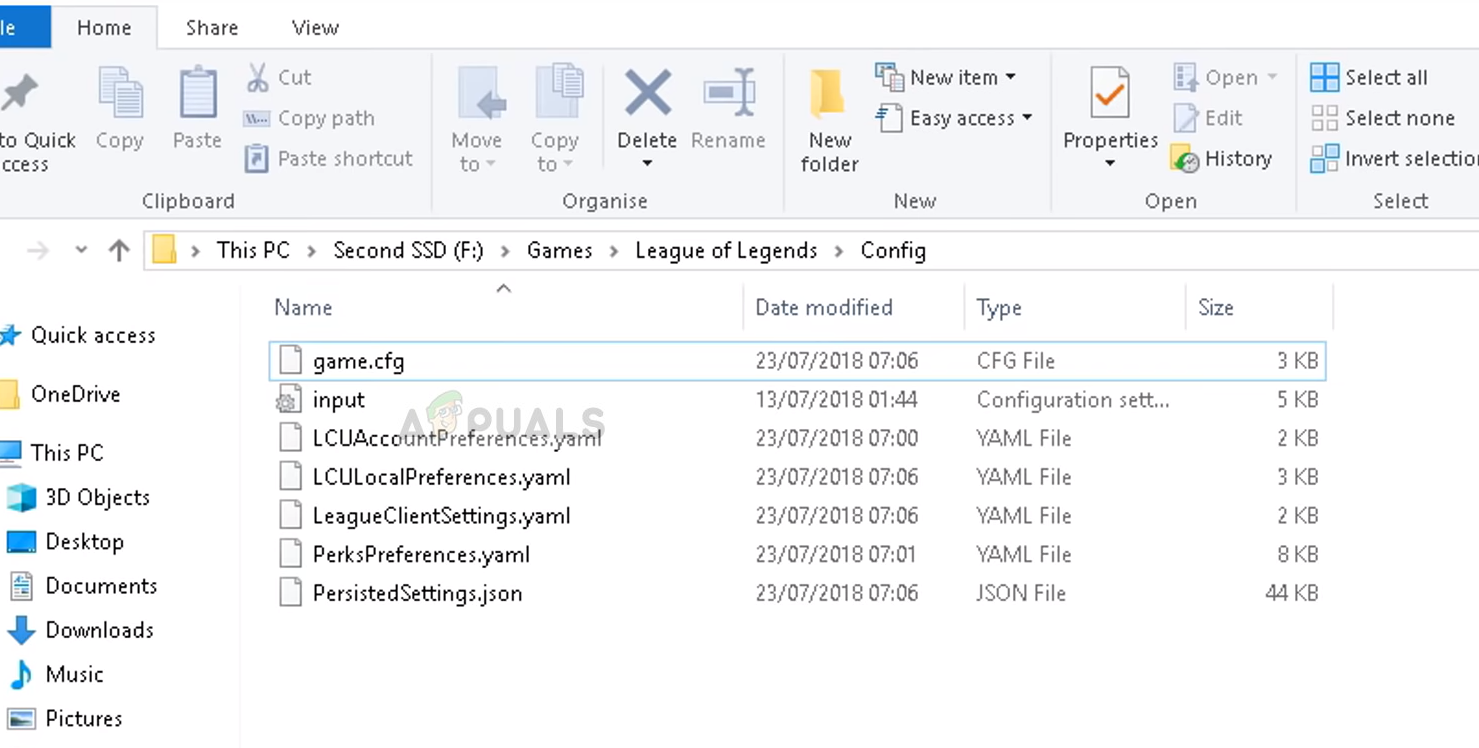
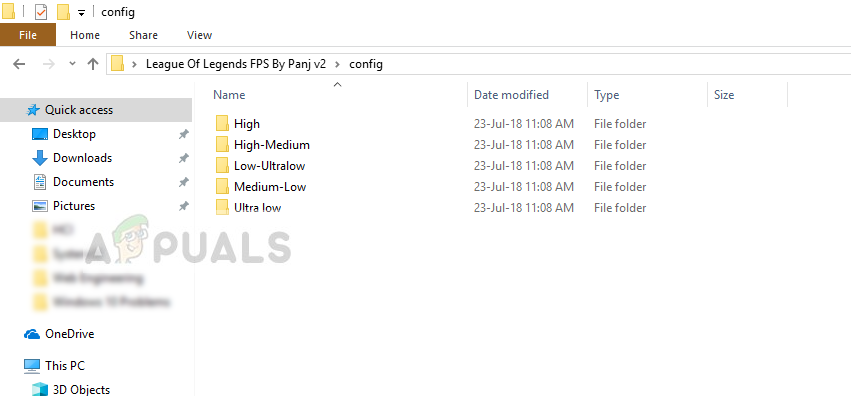
Решение 6. Изменение полноэкранной оптимизации и настроек DPI
Функция полноэкранной оптимизации в Windows помогает приложениям оптимизировать свой исполняемый файл до полного экрана вашего дисплея. Это очень полезная функция и включена по умолчанию. Мы отключим это, а также изменим настройку DPI. Вы можете отменить изменения позже, если они не работают.
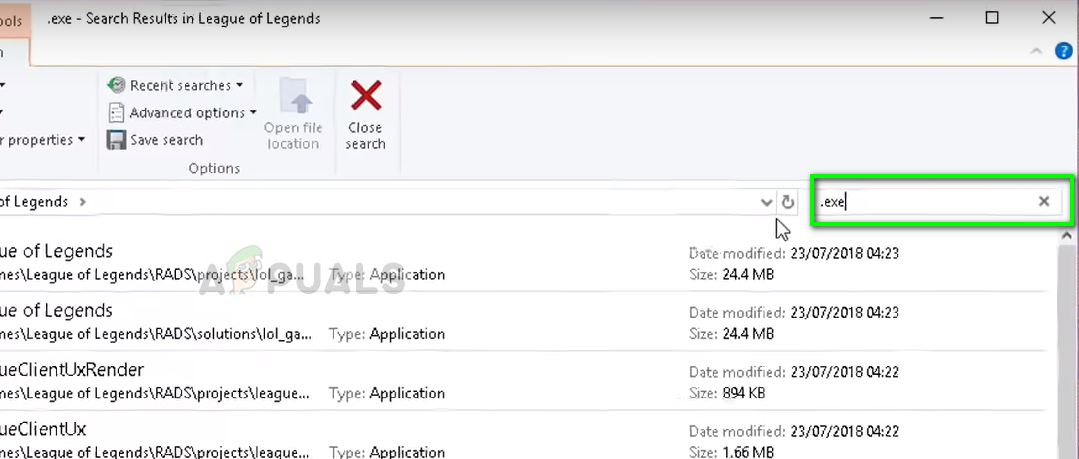
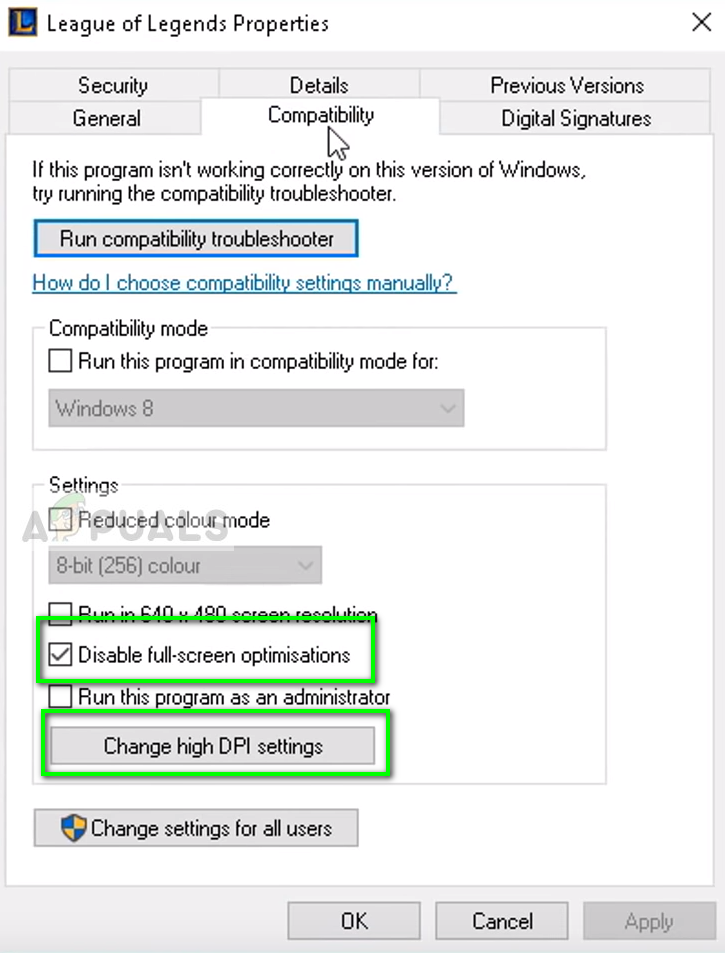
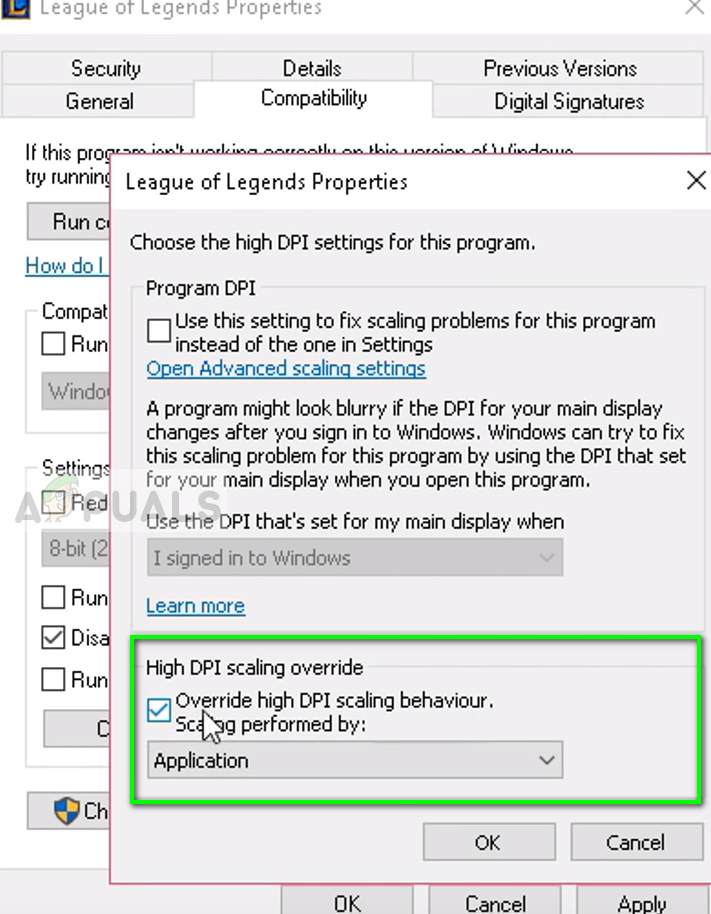
Перезагрузите компьютер и проверьте, разрешен ли сброс FPS.
Решение 7. Обновление графических драйверов
Если все вышеперечисленные методы не работают, необходимо обновить ваши графические драйверы. Драйверы — это основные механизмы, соединяющие аппаратное и программное обеспечение и использующие ваши ресурсы. Если они устарели или сломаны, вы будете испытывать такие проблемы, как падение FPS.
Вы проверяете нашу статью Civilization 5, не запускаете и ссылаетесь на Решение 3 где указан весь метод переустановки последних графических драйверов. Убедитесь, что вы удаляете текущий драйвер сначала с помощью DDU, прежде чем пытаться установить последний драйвер, выпущенный вашим производителем.